Глава 2. Плата - Board
2.3. Прошивка Linux на карту под Windows (Method to flash Linux image to MicroSD card based on Windows PC)
- a) Вы можете использовать программное обеспечение SD Card Formatter для форматирования карты MicroSD, URL-адрес загрузки: SD Card Formatter
- b) После загрузки просто распакуйте и установите, затем откройте программное обеспечение
- c) Если в компьютер вставлена только карта MicroSD, в столбце «Выбрать карту» будет отображаться буква диска для карты MicroSD.
Если в компьютер подключено несколько USB-накопителей, вы можете выбрать букву диска, соответствующую карте MicroSD, в раскрывающемся списке.
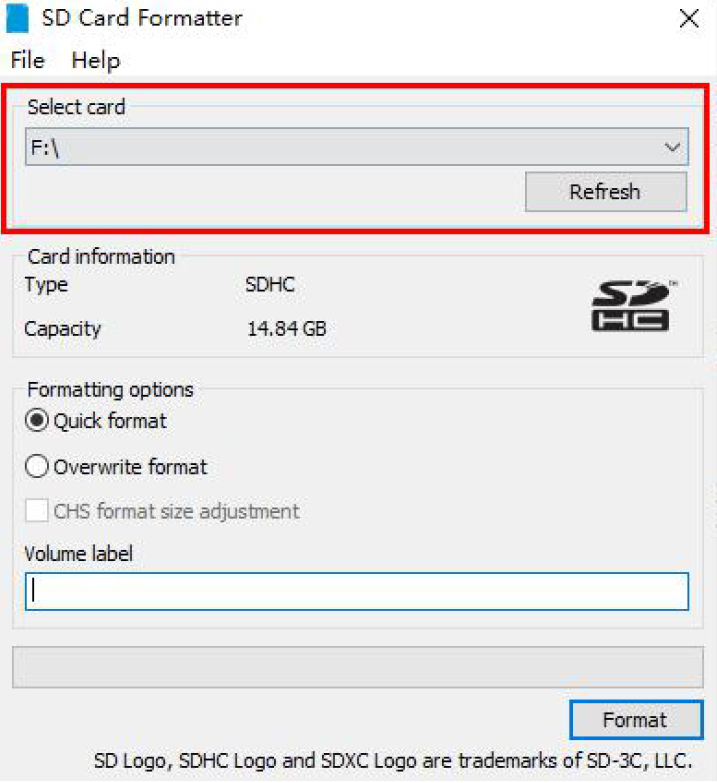
- d) Затем нажмите Format (Форматировать), перед форматированием появится всплывающее окно с предупреждением,
и форматирование начнется после выбора «Да (Y)».
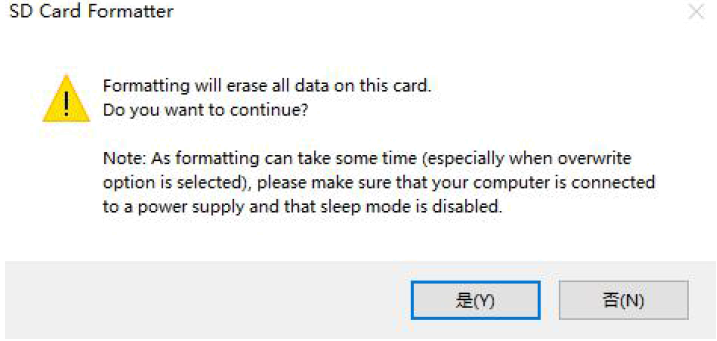
- e) После форматирования карты MicroSD появится сообщение, показанное ниже, нажмите ОК.
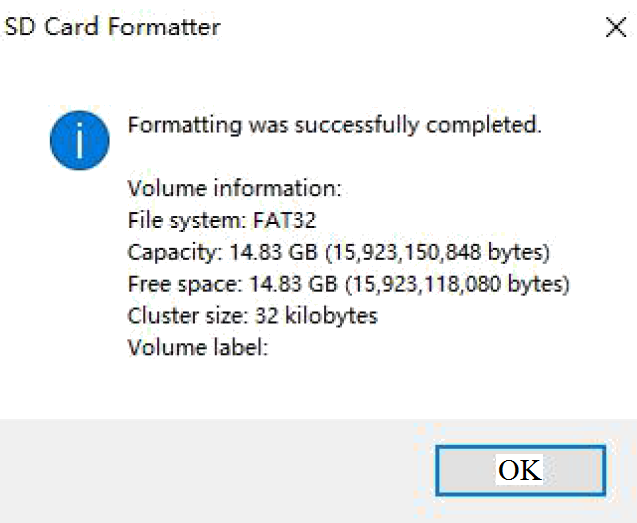
Страница загрузки: Win32Diskimager
Ппосле загрузки установите Win32Diskimager, интерфейс показан ниже.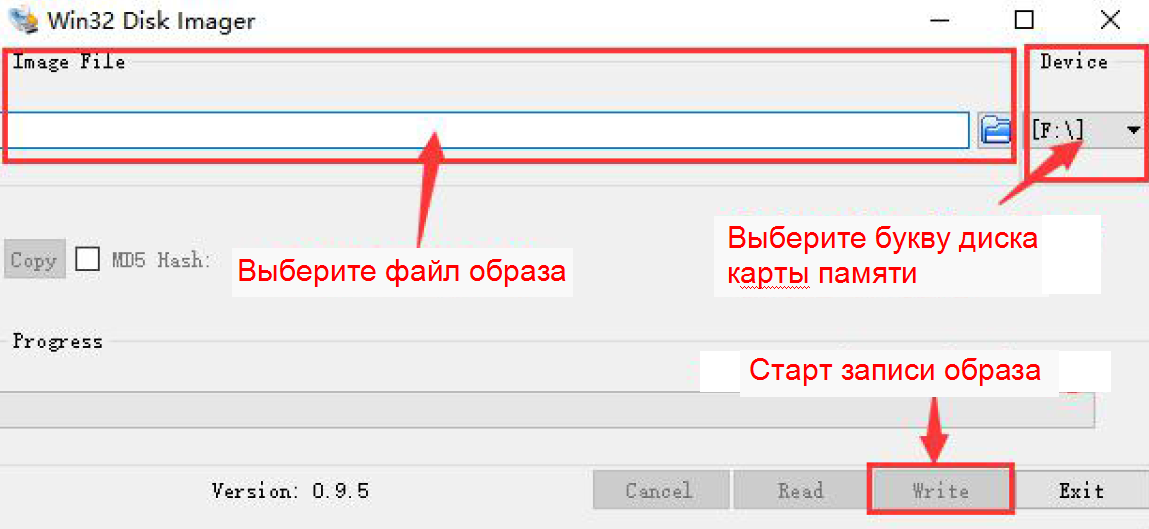
- Сначала выберите путь к файлу изображения
- Затем убедитесь, что буква диска на карте MicroSD соответствует букве, отображаемой в поле Device (Устройство).
- Наконец, нажмите Write, чтобы запустить процесс записи прошивки на карту.
После того, как образ будет записан, нажмите кнопку Exit для выхода, а затем вы можете вытащить карту MicroSD и вставить ее в плату Orange Pi Zero для загрузки ОС


